
පරිශීලකයා අහම්බෙන් iPhone වෙතින් මකා දැමූ ඕනෑම දත්ත ප්රතිෂ් .ාපනය කළ හැකිය. සාමාන්යයෙන් මේ සඳහා උපස්ථ භාවිතා කරනු ලැබේ, නමුත් තෙවන පාර්ශවීය වැඩසටහන් උපකාරී වේ. සමහර අවස්ථාවල SMS යථා තත්වයට පත් කිරීම සඳහා, සිම් කාඩ්පත් කියවීම සඳහා විශේෂ උපාංගයක් .ලදායී වනු ඇත.
පණිවිඩ ප්රතිසාධනය
IPhone හි කිසිදු කොටසක් නොමැත මෑතකදී මකා දමන ලදි, එය කුණු කූඩයෙන් අන්තර්ගතය නැවත ලබා ගැනීමට ඔබට ඉඩ සලසයි. කෙටි පණිවුඩ ආපසු ලබා දිය හැක්කේ උපස්ථ මඟින් හෝ සිම් කාඩ්පත් කියවීම සඳහා විශේෂ උපකරණ සහ මෘදුකාංග භාවිතා කිරීමෙන් පමණි.
සිම් කාඩ්පතකින් දත්ත ප්රතිසාධනය කිරීමේ ක්රමය සේවා මධ්යස්ථානවල ද භාවිතා කරන බව කරුණාවෙන් සලකන්න. එමනිසා, පළමුව ඔබ අවශ්ය පණිවිඩ ඔබම නිවසේදීම ආපසු ලබා දීමට උත්සාහ කළ යුතුය. එය වැඩි කාලයක් ගත නොවන අතර එය සම්පූර්ණයෙන්ම නොමිලේ වේ.
මෙයද කියවන්න:
අයිෆෝන් සටහන් ප්රතිසාධනය
ප්රතිසාධනය iPhone හි මකාදැමුණු ඡායාරූප / මකා දැමූ වීඩියෝව නැවත ලබා ගන්න
ක්රමය 1: එනිග්මා ප්රතිසාධනය
එනිග්මා ප්රතිසාධනය යනු කෙටි පණිවුඩ ප්රතිසාධනය සඳහා අමතර උපාංග අවශ්ය නොවන ප්රයෝජනවත් වැඩසටහනකි. එය සමඟ, ඔබට සම්බන්ධතා, සටහන්, වීඩියෝ, ඡායාරූප, ඇමතුම්, ක්ෂණික පණිවිඩකරුවන්ගේ දත්ත සහ තවත් දේ නැවත ලබා ගත හැකිය. එනිග්මා ප්රතිසාධනයට අයිටියුන්ස් ප්රතිස්ථාපනය කර එහි උපස්ථ නිර්මාණය කිරීමේ හැකියාව ඇත.
නිල වෙබ් අඩවියෙන් එනිග්මා ප්රතිසාධනය බාගන්න
- ඔබේ පරිගණකයේ එනිග්මා ප්රතිසාධනය බාගත කරන්න, ස්ථාපනය කරන්න.
- මීට පෙර සක්රිය කර ඇති USB කේබලය හරහා iPhone සම්බන්ධ කරන්න "ගුවන් යානා ප්රකාරය". අපගේ ලිපියෙන් මෙය කරන්නේ කෙසේද යන්න ගැන කියවන්න ක්රමය 2.
- ඊළඟ කවුළුව තුළ, මකාදැමුණු ගොනු සඳහා වැඩසටහන පරිලෝකනය කරන දත්ත වර්ගය තෝරා ගැනීමට ඔබට අවශ්යය. අසල ඇති කොටුව සලකුණු කරන්න පණිවිඩ ක්ලික් කරන්න ස්කෑන් කිරීම ආරම්භ කරන්න.
- ස්කෑන් කිරීම අවසන් වන තෙක් රැඳී සිටින්න. අවසන් වූ පසු, එනිග්මා ප්රතිසාධනය මෑතකදී මකා දැමූ කෙටි පණිවුඩ පෙන්වනු ඇත. ප්රතිස්ථාපනය කිරීම සඳහා, අපේක්ෂිත පණිවිඩය තෝරා ඔබන්න "අපනයනය සහ ප්රතිසාධනය".
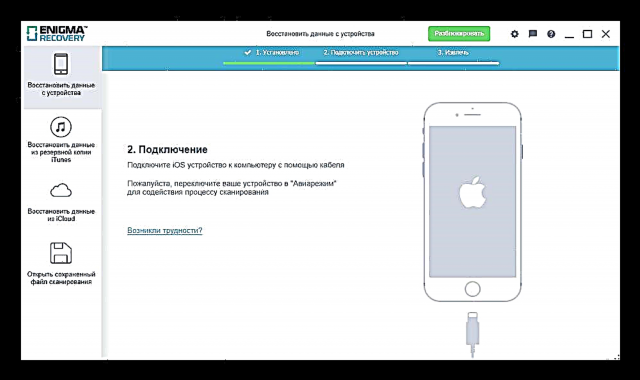
තව දුරටත් කියවන්න: iPhone හි LTE / 3G අක්රීය කරන්නේ කෙසේද


මෙයද බලන්න: iPhone ප්රතිසාධන මෘදුකාංගය
ක්රමය 2: තෙවන පාර්ශවීය මෘදුකාංග
සිම් කාඩ්පතේ දත්ත සමඟ වැඩ කරන විශේෂ වැඩසටහන් ගැන සඳහන් කිරීම වටී. සාමාන්යයෙන් ඒවා සේවා මධ්යස්ථානවල ස්වාමිවරුන් විසින් භාවිතා කරනු ලැබේ, නමුත් සාමාන්ය පරිශීලකයෙකුට ඒවා පහසුවෙන් හඳුනාගත හැකිය. කෙසේ වෙතත්, මේ සඳහා සිම් කාඩ්පත් කියවීම සඳහා උපාංගයක් අවශ්ය වේ - USB කාඩ් කියවනය. ඔබට එය ඕනෑම ඉලෙක්ට්රොනික වෙළඳසැලකින් මිලදී ගත හැකිය.
මෙයද බලන්න: අයිෆෝන් වෙත සිම් කාඩ්පතක් ඇතුළත් කරන්නේ කෙසේද
ඔබට දැනටමත් කාඩ් කියවනයක් තිබේ නම්, එය සමඟ වැඩ කිරීම සඳහා විශේෂ වැඩසටහන් බාගත කර ස්ථාපනය කරන්න. දත්ත වෛද්ය ප්රතිසාධනය - සිම් කාඩ් පත අපි නිර්දේශ කරමු. එකම අවාසිය නම් රුසියානු භාෂාව නොමැතිකම, නමුත් එය නොමිලේ බෙදා හරින අතර උපස්ථ පිටපත් නිර්මාණය කිරීමටද ඔබට ඉඩ සලසයි. නමුත් ඇගේ ප්රධාන කාර්යය වන්නේ සිම් කාඩ්පත් සමඟ වැඩ කිරීමයි.
නිල වෙබ් අඩවියෙන් දත්ත වෛද්ය ප්රතිසාධනය - සිම් කාඩ් පත බාගන්න
- ඔබේ පරිගණකයේ වැඩසටහන බාගත කරන්න, ස්ථාපනය කර විවෘත කරන්න.
- අයිෆෝන් වෙතින් සිම් කාඩ් පත ඉවත් කර කාඩ්පත් කියවනය තුළට ඇතුළු කරන්න. ඉන්පසු එය පරිගණකයට සම්බන්ධ කරන්න.
- තල්ලු බොත්තම "සොයන්න" කලින් සම්බන්ධ කළ උපාංගය තෝරන්න.
- පරිලෝකනය කිරීමෙන් පසුව, නව කවුළුවක් මඟින් මකාදැමූ සියලු දත්ත පෙන්වනු ඇත. අපේක්ෂිත දේ මත ක්ලික් කර තෝරන්න සුරකින්න.


ක්රමය 3: iCloud උපස්ථය
මෙම ක්රමයට උපාංගය සමඟ පමණක් වැඩ කිරීම ඇතුළත් වේ, පරිශීලකයාට පරිගණකයක් අවශ්ය නොවේ. එය භාවිතා කිරීම සඳහා, iCloud හි පිටපත් ස්වයංක්රීයව නිර්මාණය කිරීමේ සහ සුරැකීමේ කාර්යය පළමුව සක්රීය කළ යුතුව තිබුණි. මෙය සාමාන්යයෙන් දිනකට එක් වරක් සිදු වේ. උදාහරණ ඡායාරූපය භාවිතා කර iCloud භාවිතයෙන් අවශ්ය දත්ත ප්රතිස්ථාපනය කරන්නේ කෙසේද යන්න පිළිබඳ වැඩිදුර කියවිය හැකිය ක්රමය 3 ඊළඟ ලිපිය.
තව දුරටත් කියවන්න: iCloud හරහා iPhone හි මකා දැමූ දත්ත නැවත ලබා ගන්න
ක්රමය 4: අයිටියුන්ස් උපස්ථය
මෙම ක්රමය භාවිතයෙන් පණිවිඩ යථා තත්වයට පත් කිරීම සඳහා, පරිශීලකයාට USB කේබලයක්, පරිගණකයක් සහ අයිටියුන්ස් අවශ්ය වේ. මෙම අවස්ථාවේදී, උපාංගය පරිගණකයට සම්බන්ධ කර වැඩසටහන සමඟ සමමුහුර්ත කරන විට ප්රතිසාධන ලක්ෂ්යයක් නිර්මාණය කර සුරකිනු ඇත. විස්තර කර ඇති උදාහරණ භාවිතා කරමින් අයිටියුන්ස් පිටපතක් හරහා දත්ත නැවත ලබා ගැනීම සඳහා පියවරෙන් පියවර ක්රමය 2 ඊළඟ ලිපිය. ඔබ එයම කළ යුතුය, නමුත් පණිවිඩ සමඟ.
තව දුරටත් කියවන්න: අයිටියුන්ස් හරහා අයිෆෝන් හි මකා දැමූ දත්ත නැවත ලබා ගන්න
කලින් සාදන ලද උපස්ථයක් භාවිතා කිරීමෙන් හෝ තෙවන පාර්ශවීය මෘදුකාංගයක් භාවිතයෙන් මකා දැමූ පණිවිඩ සහ සංවාද ඔබට ලබා ගත හැකිය.











